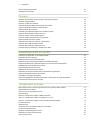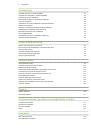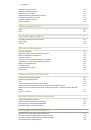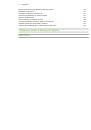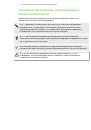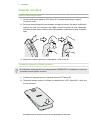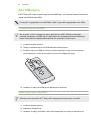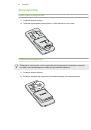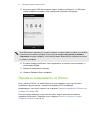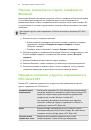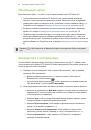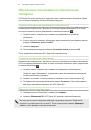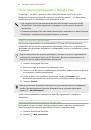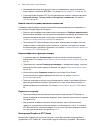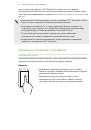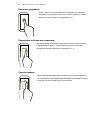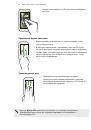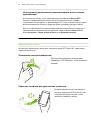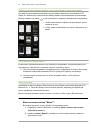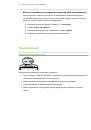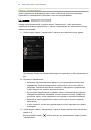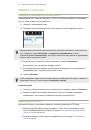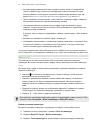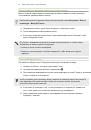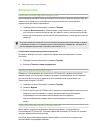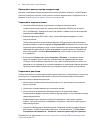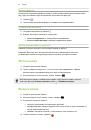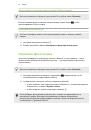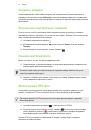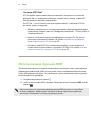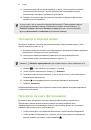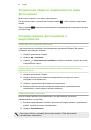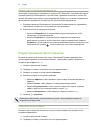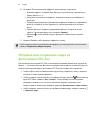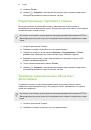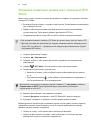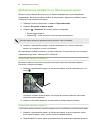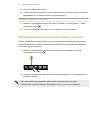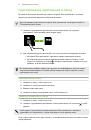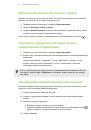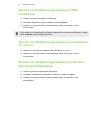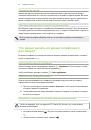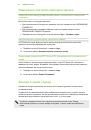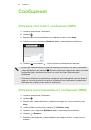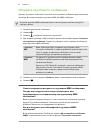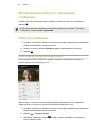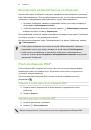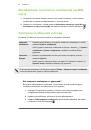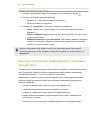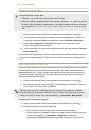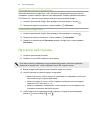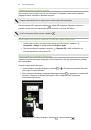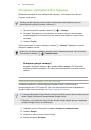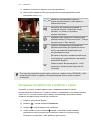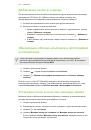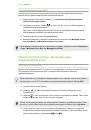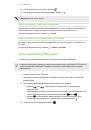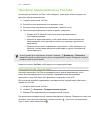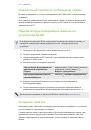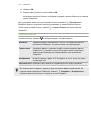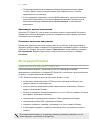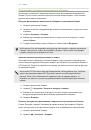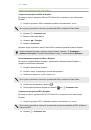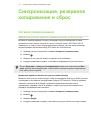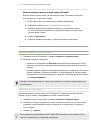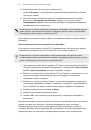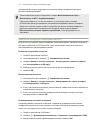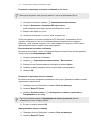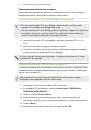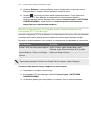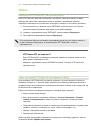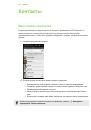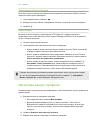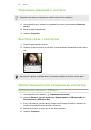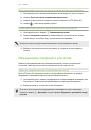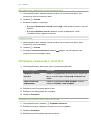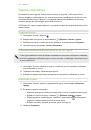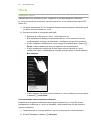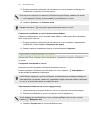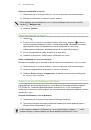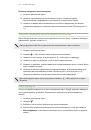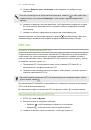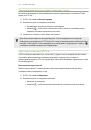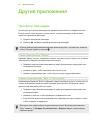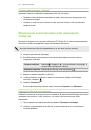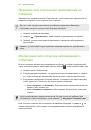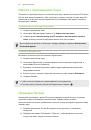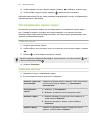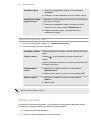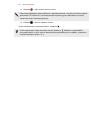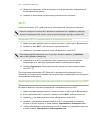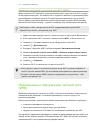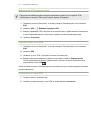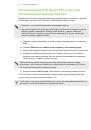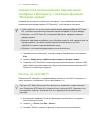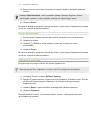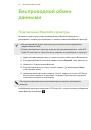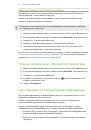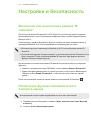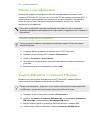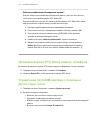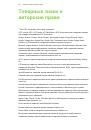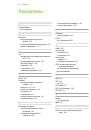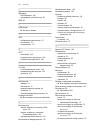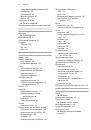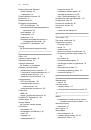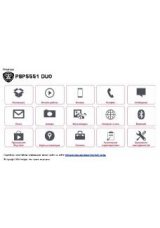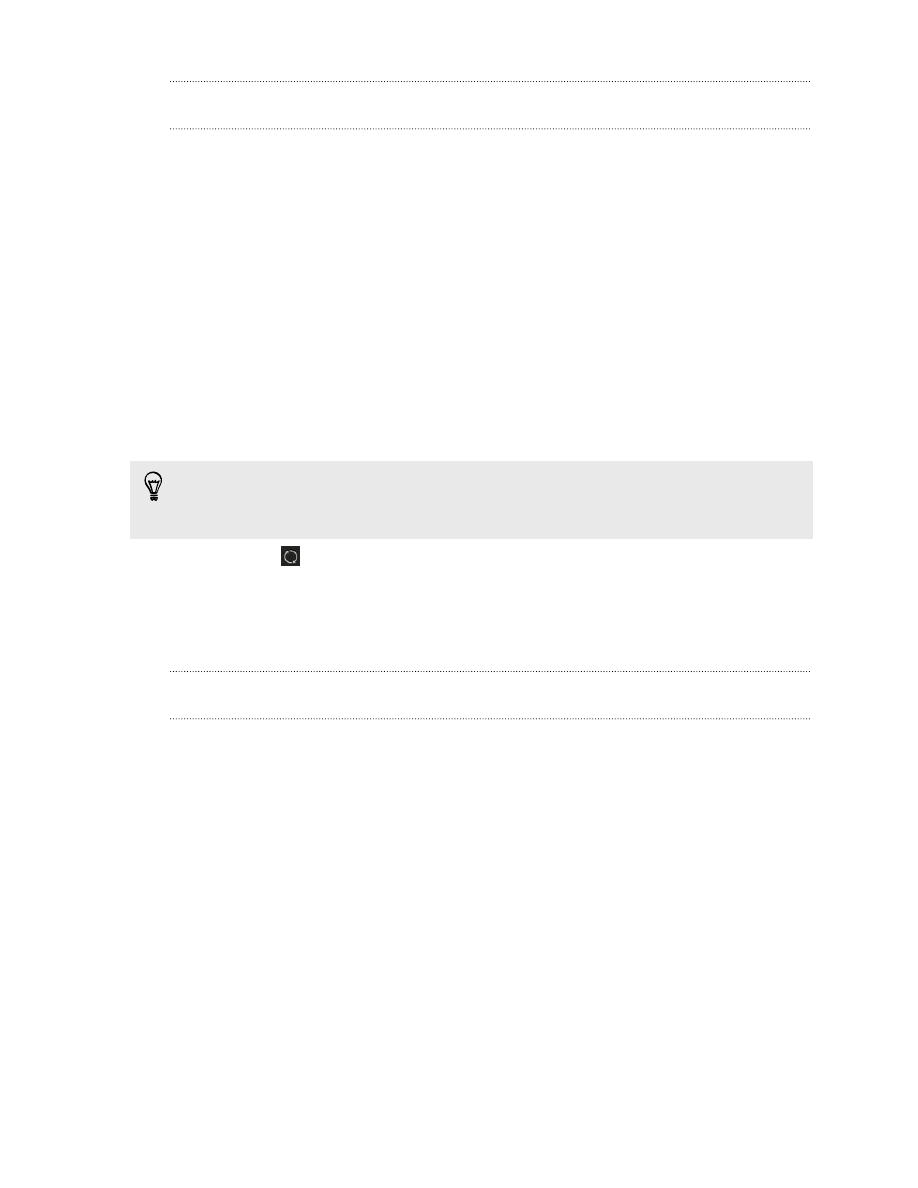
Групповое импортирование всей музыки, фотоснимков и
видеозаписей из телефона
Можно настроить программу HTC Sync Manager на автоматическое групповое
импортирование всех мультимедийных файлов из телефона на компьютер. Если ранее
вы уже выполняли групповое импортирование, HTC Sync Manager сравнит
мультимедийные данные и импортирует только новые файлы.
1.
Подсоедините телефон к компьютеру.
2.
Если в вашем телефоне HTC имеется и память телефона, и карта памяти, нажмите
Главный экран
>
НАСТРОЙКИ СИНХРОНИЗАЦИИ
, а затем выберите вид памяти,
из которой будут импортироваться файлы.
3.
Чтобы импортировать всю музыку, нажмите
Музыка
>
НАСТРОЙКИ
, а затем
выберите
Копировать всю музыку из телефона
.
4.
Чтобы импортировать все фотоснимки и видеозаписи, нажмите
Галерея
>
НАСТРОЙКИ
, а затем выберите
Автоматически импортировать фотоснимки и
видеозаписи из телефона
.
Если вы хотите удалить снимки и видеозаписи из телефона после передачи, выберите
параметр
Удалить фотоснимки и видеозаписи из телефона после
импортирования
.
5.
Нажмите
, если вы выполняете групповое импортирование впервые. Чтобы
разрешить программе HTC Sync Manager в следующий раз импортировать файлы и
синхронизировать данные автоматически, нажмите
Главный экран
>
НАСТРОЙКИ
СИНХРОНИЗАЦИИ
, а затем выберите
Синхронизировать автоматически
каждый раз при подключении телефона
.
Автоматическое импортирование документов с компьютера в
телефон
Хотите носить документы с собой в своем телефоне? Настройте программу HTC Sync
Manager на автоматическое импортирование документов из папки на компьютере в
телефон.
1.
Подсоедините телефон к компьютеру.
2.
Если в вашем телефоне HTC имеется и память телефона, и карта памяти, нажмите
Главный экран
>
НАСТРОЙКИ СИНХРОНИЗАЦИИ
, а затем выберите нужный вид
памяти для хранения импортируемых документов.
3.
Нажмите
Файлы
>
НАСТРОЙКИ СИНХРОНИЗАЦИИ
.
4.
Выберите параметр
Синхронизировать документы из следующих
местоположений на данном ПК
.
127
Синхронизация, резервное копирование и сброс